سؤال
المشكلة: كيفية إصلاح الخطأ "اكتشفت أنظمتنا حركة مرور غير معتادة من شبكة الكمبيوتر لديك"؟
مرحبًا ، لدي مشكلة مع Google Chrome. لقد بدأت مؤخرًا في تلقي خطأ غريب جدًا عندما أحاول الوصول إلى مواقع ويب مختلفة - يقول "اكتشفت أنظمتنا حركة مرور غير عادية من شبكة الكمبيوتر لديك. الرجاء محاولة طلبك مرة أخرى لاحقًا ، "يمنعني من الوصول إلى المواقع المذكورة. اي نصيحه؟
إجابة محلولة
"اكتشفت أنظمتنا حركة مرور غير معتادة من شبكة الكمبيوتر لديك" هو نوع من الخطأ يمكن مواجهته على متصفح الويب Google Chrome حصريًا. بدلاً من ذلك ، قد يرى بعض المستخدمين إصدارًا أقصر يُعرف باسم "حركة المرور غير العادية من شبكة الكمبيوتر لديك" ، على الرغم من أن كلاهما يتعلق بنفس المشكلة. كما هو واضح ، يبدو أن الخطأ شائع نسبيًا ، حيث تقدم العديد من المستخدمين في مناقشة المشكلات التي يواجهونها في العديد من المنتديات عبر الإنترنت.
[1]قد يحدث "اكتشفت أنظمتنا حركة مرور غير عادية من شبكة الكمبيوتر لديك" لأسباب مختلفة ، يمكن أن تكون أكثر يُعزى عادةً إلى حقيقة أن Google تتلقى الكثير من الطلبات المرسلة من متصفحك في وقت قصير للغاية فترة. ثم يفترض أن هذه الطلبات يتم إرسالها بواسطة روبوت (برنامج آلي ، أو نص ضار ، أو خدمة آلية ، أو مكشطة بحث) بدلاً من شخص حقيقي.
في حين أن هذا لا يعني بالضرورة أن جهاز الكمبيوتر الخاص بك قد تم اختراقه بواسطة برامج ضارة أو جهات ضارة ، فقد يكون هذا هو الحال. على سبيل المثال ، في حالة حدوث إصابة في باب خلفي أو حدوث حصان طروادة ، يمكن للمهاجمين استخدام جهاز الكمبيوتر الخاص بك لإرسال بريد عشوائي ، مما يؤدي إلى زيادة قدرة شبكة الروبوتات العالمية - شبكة واسعة من أجهزة الكمبيوتر المصابة التي تُستخدم عادةً لهجمات DDoS أو malspam توزيع.
هناك العديد من الأسباب الأخرى التي قد تجبر هذا الخطأ على الاقتراب من جهازك ، على سبيل المثال:
- كنت تجري استعلامات بحث على صفحات متعددة بسرعة كبيرة.
- تم استخدام نفس الشبكة من قبل مستخدمين مختلفين للكمبيوتر.
- لديك VPN[2] الاتصال متاح.
- تشترك الشبكة التي تستخدمها في عنوان IP عام.
- لقد قمت بتشغيل تطبيق / أداة بحث تلقائي مختلفة.
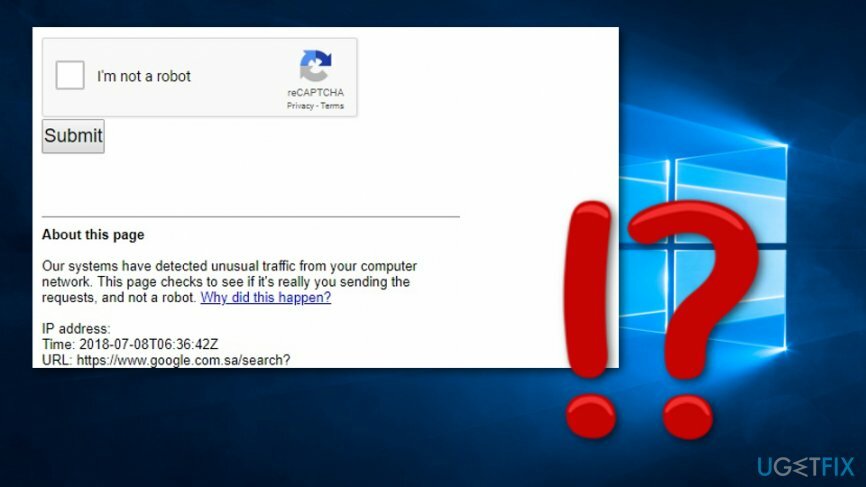
لا يزال من المفترض أن يرن جرس تحذير عند رؤية الخطأ "اكتشفت أنظمتنا حركة مرور غير معتادة من شبكة الكمبيوتر". هذا لا يعني أن أحد المتسللين عن بعد يتلاعب بنظام الكمبيوتر الخاص بك. ومع ذلك ، يجب عليك دائمًا إجراء فحص كامل للنظام للتأكد من عدم تنفيذ أي أنشطة مشبوهة على جهازك مؤخرًا. لهذا الغرض ، قم بتنزيل وتثبيت برنامج موثوق لمكافحة البرامج الضارة.[3]
Google Chrome هو متصفح الويب الأكثر استخدامًا في العالم ، بنسبة تزيد عن 63٪[4] من المستخدمين في جميع أنحاء العالم يختارونه من أجل إجراءات التصفح اليومية الخاصة بهم. بالطبع ، لا يتجنب المستخدمون الأخطاء ويواجهون مشكلات مثل مزامنة تالفة, ERR_NAME_NOT_RESOLVED, ERR_QUIC_PROTOCOL_ERROR, ERR_SPDY_PROTOCOL_ERROR، والأخطاء أثناء تصفح الويب. على الرغم من ذلك ، فإن الخطأ "اكتشفت أنظمتنا حركة مرور غير عادية من شبكة الكمبيوتر لديك" يعد خطأً تامًا مختلفة قليلاً عن سابقاتها ، حيث من المحتمل أن تكون مرتبطة بالمشاكل القادمة من الجانب.
قبل متابعة إصلاح الخطأ "اكتشفت أنظمتنا حركة مرور غير معتادة من شبكة الكمبيوتر لديك" ، ننصحك بشدة بفحص نظامك باستخدام Reimageغسالة ملابس ماك X9 - يمكنه غالبًا اكتشاف المشكلات غير المرئية داخل نظام التشغيل وإصلاحها تلقائيًا.
الحل 1. افحص جهازك بحثًا عن البرامج الضارة
لإصلاح النظام التالف ، يجب عليك شراء الإصدار المرخص من Reimage Reimage.
هناك الكثير من أدوات الجهات الخارجية المتاحة لفحص جهازك بحثًا عن البرامج الضارة ، على الرغم من أن Windows Defender يمكنه القيام بالمهمة نيابة عنك أيضًا - إنه خيار مدمج.
- في بحث Windows ، اكتب الحماية من الفيروسات والتهديدات و اضغط يدخل.
- حدد خيارات المسح.
- قطف او يقطف مسح كامل الخيار ثم انقر فوق إفحص الآن.
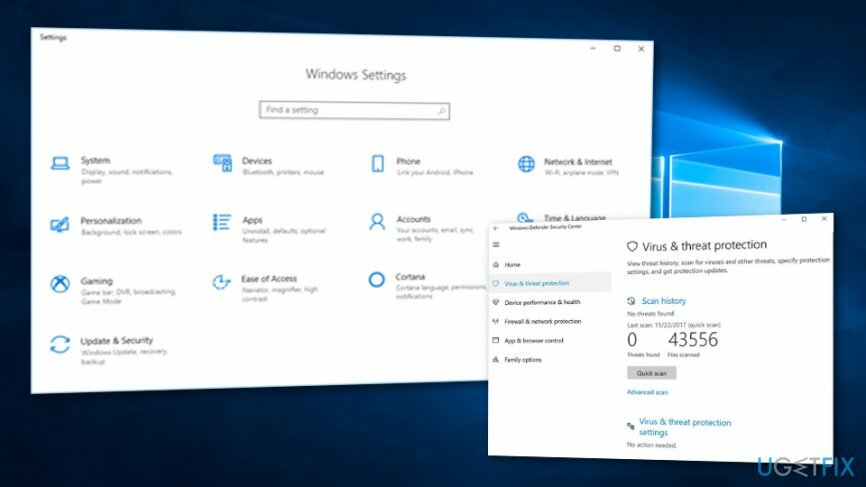
- انتظر الآن حتى يكمل Windows العملية ويتحقق من وجود أي برامج ضارة على جهازك.
الحل 2. قم بإزالة كافة ملحقات المتصفح المشبوهة
لإصلاح النظام التالف ، يجب عليك شراء الإصدار المرخص من Reimage Reimage.
إذا لم يؤد فحص البرامج الضارة إلى إرجاع أي شيء ، فقد تكون هناك تطبيقات أخرى يمكن أن تتداخل مع الإعدادات المختلفة. لذلك ، يجب أن تحاول إزالة جميع الملحقات المثبتة على متصفحك ومعرفة ما إذا كان ذلك يساعد في حل المشكلة:
- افتح جوجل كروم.
- اذهب إلى القائمة> المزيد من الأدوات ثم حدد ملحقات.
- في هذه الصفحة ، قم بإلغاء تثبيت كافة ملحقات المتصفح المشبوهة بالضغط على إزالة.
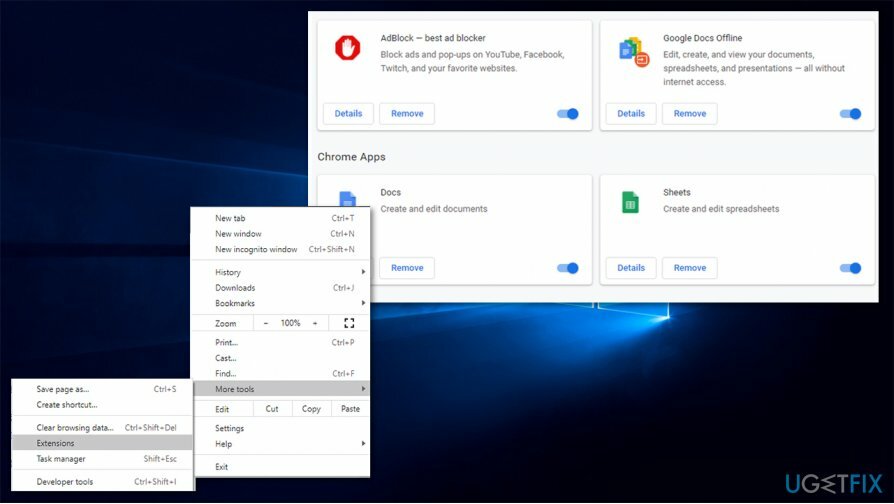
إذا كنت تريد معرفة كيفية تنظيف المستعرضات الخاصة بك تمامًا ، فتحقق من ملف كيف تمسح سجلك في أي متصفح؟ مقالة - سلعة.
الحل 3. إعادة تعيين متصفح الويب الخاص بك
لإصلاح النظام التالف ، يجب عليك شراء الإصدار المرخص من Reimage Reimage.
قد يتسبب تطبيق متصفح الويب الذي كنت تستخدمه في ظهور الرسالة "اكتشفت أنظمتنا حركة مرور غير معتادة من شبكة الكمبيوتر لديك". حاول إعادة ضبط متصفحك وقد تختفي المشكلة.
إرشادات حول متصفح Google Chrome:
- افتح متصفح الويب الخاص بك وانقر على النقاط الثلاث الموجودة في الزاوية اليمنى العليا.
- فتح الإعدادات -> إظهار الإعدادات المتقدمة.
- اضغط على اعادة الضبط الخيار وانتظر حتى يتم تفعيله.
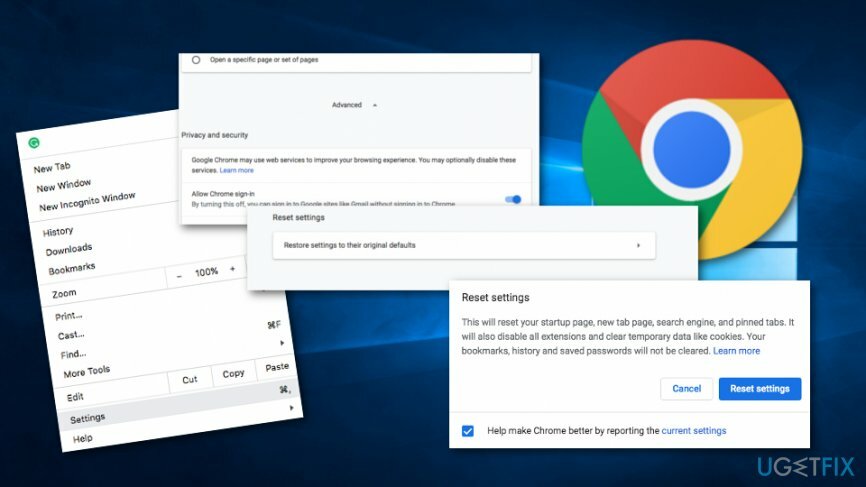
خطوات استخدام Mozilla Firefox:
- اضغط على مفتاح بديل لتنشيط قائمة الطعام.
- يختار يساعد وثم معلومات استكشاف الأخطاء وإصلاحها.
- اضغط على إعادة تعيين Firefox وانتظر حتى تنتهي العملية.
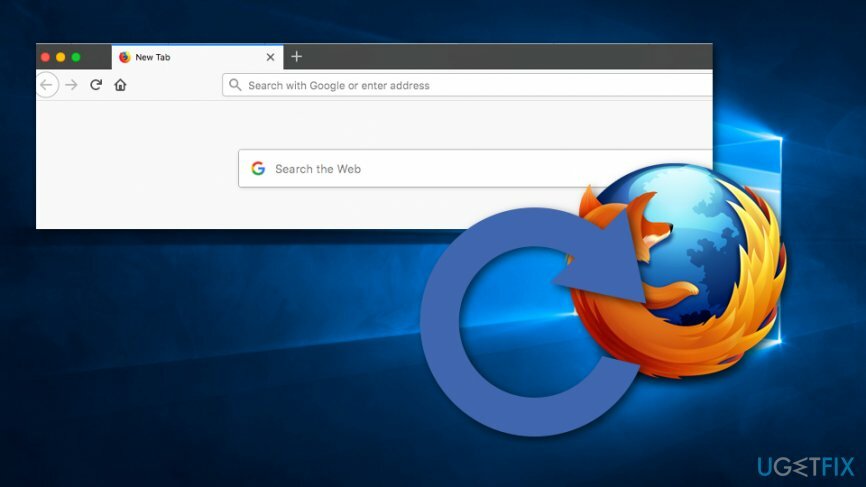
الحل 4. قم بإيقاف تشغيل اتصال VPN الخاص بك
لإصلاح النظام التالف ، يجب عليك شراء الإصدار المرخص من Reimage Reimage.
قد يكون وجود اتصال VPN نشط هو السبب في ظهور الخطأ "اكتشفت أنظمتنا حركة مرور غير عادية من شبكة الكمبيوتر لديك". حاول تعطيل VPN الخاص بك وقد تتمكن من التخلص من رسالة الخطأ المزعجة.
- إذا كان لديك خادم نشط تتصل به عبر VPN ، فحاول الاتصال بخادم آخر ومعرفة ما إذا كان ذلك يساعد في حل الخطأ.
- في حالة عدم مساعدة ما سبق ، قم بإلغاء تنشيط VPN الخاص بك تمامًا ثم حاول الوصول إلى موقع الويب مرة أخرى.
الحل 5. أعد تشغيل نظام الكمبيوتر وجهاز التوجيه
لإصلاح النظام التالف ، يجب عليك شراء الإصدار المرخص من Reimage Reimage.
للتخلص من رسالة الخطأ "اكتشفت أنظمتنا حركة مرور غير عادية من شبكة الكمبيوتر لديك" وسببها ، يمكنك تجربة إعادة تشغيل نظام الكمبيوتر الخاص بك وإعادة تشغيل جهاز التوجيه إذا لم تساعد الطرق السابقة الأخرى ولا يزال الخطأ يظهر على ملف شاشة.
قم بإصلاح أخطائك تلقائيًا
يحاول فريق ugetfix.com بذل قصارى جهده لمساعدة المستخدمين في العثور على أفضل الحلول للقضاء على أخطائهم. إذا كنت لا تريد المعاناة مع تقنيات الإصلاح اليدوي ، فيرجى استخدام البرنامج التلقائي. تم اختبار جميع المنتجات الموصى بها والموافقة عليها من قبل المتخصصين لدينا. الأدوات التي يمكنك استخدامها لإصلاح الخطأ مدرجة أدناه:
عرض
افعلها الآن!
تنزيل Fixسعادة
يضمن
افعلها الآن!
تنزيل Fixسعادة
يضمن
إذا فشلت في إصلاح الخطأ باستخدام Reimage ، فاتصل بفريق الدعم للحصول على المساعدة. من فضلك ، أخبرنا بكل التفاصيل التي تعتقد أنه يجب أن نعرفها عن مشكلتك.
تستخدم عملية الإصلاح الحاصلة على براءة اختراع قاعدة بيانات تضم 25 مليون مكون يمكنها استبدال أي ملف تالف أو مفقود على كمبيوتر المستخدم.
لإصلاح النظام التالف ، يجب عليك شراء الإصدار المرخص من Reimage أداة إزالة البرامج الضارة.

تعد الشبكة الخاصة الافتراضية أمرًا بالغ الأهمية عندما يتعلق الأمر بـ خصوصية المستخدم. لا يمكن استخدام أدوات التتبع عبر الإنترنت مثل ملفات تعريف الارتباط فقط من خلال منصات وسائل التواصل الاجتماعي والمواقع الإلكترونية الأخرى ولكن أيضًا من قِبل مزود خدمة الإنترنت والحكومة. حتى إذا قمت بتطبيق الإعدادات الأكثر أمانًا عبر متصفح الويب الخاص بك ، فلا يزال من الممكن تتبعك عبر التطبيقات المتصلة بالإنترنت. بالإضافة إلى ذلك ، لا تعد المتصفحات التي تركز على الخصوصية مثل Tor خيارًا مثاليًا نظرًا لانخفاض سرعات الاتصال. أفضل حل لخصوصيتك المطلقة هو الوصول إلى الإنترنت الخاص - كن مجهول الهوية وآمن على الإنترنت.
يعد برنامج استعادة البيانات أحد الخيارات التي يمكن أن تساعدك استعادة الملفات الخاصة بك. بمجرد حذف ملف ، لا يتلاشى في فراغ - فهو يظل على نظامك طالما لم تتم كتابة بيانات جديدة فوقه. استعادة البيانات برو هو برنامج استرداد يقوم بالبحث عن نسخ عاملة من الملفات المحذوفة داخل محرك الأقراص الثابتة. باستخدام الأداة ، يمكنك منع فقدان المستندات القيمة والعمل المدرسي والصور الشخصية والملفات الهامة الأخرى.